Если вы не можете открыть конкретный файл, то это может говорить о том, что у него может не хватать необходимой информации, которая описывает тип сэмпла (относительно небольшого оцифрованного звукового фрагмента). Чтобы вручную указать эту информацию, импортируйте файл в качестве неопределённых данных.
1. Выберите File > Import > Raw Data.
2. Выберите файл и нажмите Open.
3. Установите следующие параметры:
· Sample Rate(Частота дискретизации) -должна соответствовать известнойчастоте файла, если это возможно.
· Channels(Каналы) –введите число каналов от1до32.
· Format (Формат) –по умолчанию выбраны неопределённые данные.
· Encoding (Кодирование) –определяет схему хранения данных.Если вы незнаете какую кодировку использует файл, обратитесь к поставщику файла или к документации программы, которая его создала.
· Byte Order (Порядок байтов) –указывает числовую последовательностьбайт данных. Little-Endian общий метод для WAV файлов, в то время как
Big-Endian общий метод для AIFF файлов. Опция Default Byte Order
(Порядок байт по умолчанию) автоматически применяет настройки поумолчанию для вашей системы, процессора и как правило это самый лучший выбор.
· Start Byte Offset (Начальное смещение байт) –определяет смещение вбайтах.
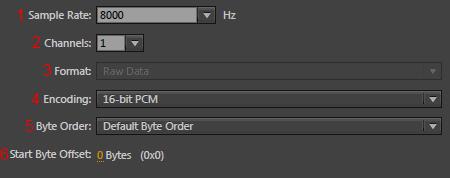
Рис. 2.6. Параметры при импорте файлов как неопределённых данных
Вставка звукового файла в многодорожечную сессию
При вставке звуковых файлов в Multitrack-редактор файлы становятся аудиоклипами на выбранном треке. Если вставить несколько файлов одновременно, либо один файл, но длиннее чем, свободное место на выбранном треке, то Adobe Audition вставляет новые клипы на ближайший пустой трек.
1. В Multitrack-редакторе выберите трек, а затем поместите указатель воспроизведения в необходимое положение времени.
2. Выберите Multitrack > Insert File.
3. Выберите аудио- или видеофайл.
Перетащите несколько выделенных элементов из панели Markers в Multitrack-редактор,что автоматически преобразует их в клипы.
Место-вставки файла Broadcast Wave в сессии
Когда вы в многодорожечную сессию вставляете Broadcast Wave (BWF) файл, Adobe Audition может использовать встроенные метки, чтобы вставить файл в определенный момент времени. Это называется Spot-Inserting.
1. Выберите Edit > Preferences > Multitrack (Windows) или Audition > Preferences > Multitrack (Mac OS).
2. Выберите Use Embedded Timecode When Inserting Clips Into
Multitrack (Использовать встроенный временной код при вставке клипов в Multitrack).
3. В Multitrack-редакторе выберите треки.
4. Выберите Multitrack > Insert File и выберите BWF-файл.
Adobe Audition вставит аудиоклипы в назначенное начальное время.
Чтобы просмотреть или изменить метку для BWF клипа, откройте клип в редакторе Waveform, а затем выберите Window > Metadata. Во вкладке BWF, значение метки отображается как Time Reference.
Поддерживаемые импортируемые форматы
Импортируемые форматы звука
Adobe Audition может открыть аудиофайлы следующих форматов:
AAC;AIF;AIFF;AIFC;APE;АС;
AVR;BWF;CAF;FLAC;HTK;IFF;M4A;MAT;MPC;MP2;MP3;
OGA;OGG;PAF;PCM;PVF;RAW;RF64;SD2;SDS;SF;SND;VOC;VOX;W64;WAV;
WMA; WVE;XI.
Импортируемые форматы видео
Программа позволяет открывать звуковые части видеофайлов следующих форматов: AVI;DV;MOV; MPEG-1;MPEG-4;3GPP; 3GPP2;MPEG-2; AVI; FLV; R3D; SWF; WMV.
 2020-10-10
2020-10-10 144
144








